Aktifkan atau Nonaktifkan Bilah Status di File Explorer di Windows 10
Bermacam Macam / / November 28, 2021
Aktifkan atau Nonaktifkan Bilah Status di File Explorer di Windows 10: Status Bar di File Explorer akan menunjukkan kepada Anda berapa banyak item (file atau folder) yang ada di dalam drive atau folder tertentu dan berapa banyak item yang telah Anda pilih. Misalnya, drive memiliki 47 item dan Anda telah memilih 3 item darinya, bilah status akan menampilkan sesuatu seperti ini: 47 item 3 item dipilih
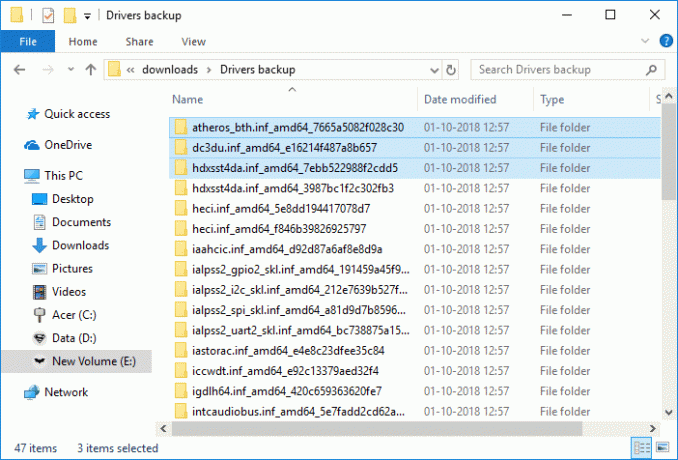
Bilah status terletak di bagian bawah File Explorer seperti yang Anda lihat pada gambar di atas. Penggunaan lain dari bilah status adalah bahwa ada dua tombol yang tersedia di sudut paling kanan bilah yang mengubah tata letak folder saat ini ke tampilan detail atau tampilan ikon besar. Tetapi tidak banyak pengguna yang menggunakan bilah status dan karenanya mereka mencari cara untuk menonaktifkan bilah status. Bagaimanapun, tanpa membuang waktu, mari kita lihat Cara Mengaktifkan atau Menonaktifkan Bilah Status di File Explorer di Windows 10 dengan bantuan tutorial yang tercantum di bawah ini.
Isi
- Aktifkan atau Nonaktifkan Bilah Status di File Explorer di Windows 10
- Metode 1: Aktifkan atau Nonaktifkan Bilah Status di File Explorer menggunakan Opsi Folder
- Metode 2: Aktifkan atau Nonaktifkan Bilah Status di File Explorer menggunakan Registry
Aktifkan atau Nonaktifkan Bilah Status di File Explorer di Windows 10
Pastikan untuk buat titik pemulihan untuk berjaga-jaga jika terjadi kesalahan.
Metode 1: Aktifkan atau Nonaktifkan Bilah Status di File Explorer menggunakan Opsi Folder
1.Tekan Tombol Windows + E untuk membuka File Explorer lalu klik Melihat kemudian Pilihan.

Catatan: Jika Anda telah menonaktifkan Pita cukup tekan Alt + T untuk membuka menu Tools lalu klik Pilihan folder.
2.Ini akan membuka Opsi Folder dari mana Anda perlu beralih ke Lihat tab.
3.Sekarang gulir ke bawah lalu centang atau hapus centang “Tampilkan bilah Status" berdasarkan:
Centang "Tampilkan bilah Status": Aktifkan Bilah Status di File Explorer di Windows 10
Hapus centang "Tampilkan bilah Status": Nonaktifkan Bilah Status di File Explorer di Windows 10

4. Setelah Anda menentukan pilihan, cukup klik Apply diikuti dengan OK.
Metode 2: Aktifkan atau Nonaktifkan Bilah Status di File Explorer menggunakan Registry
1.Tekan Tombol Windows + R lalu ketik regedit dan tekan Enter untuk membuka Penyunting Registri.

2.Navigasikan ke kunci registri berikut:
HKEY_CURRENT_USER\Software\Microsoft\Windows\CurrentVersion\Explorer\Advanced
3.Pilih Lanjutan lalu di panel jendela kanan klik dua kali pada “TampilkanStatusBar” DWORD dan ubah nilainya menjadi:
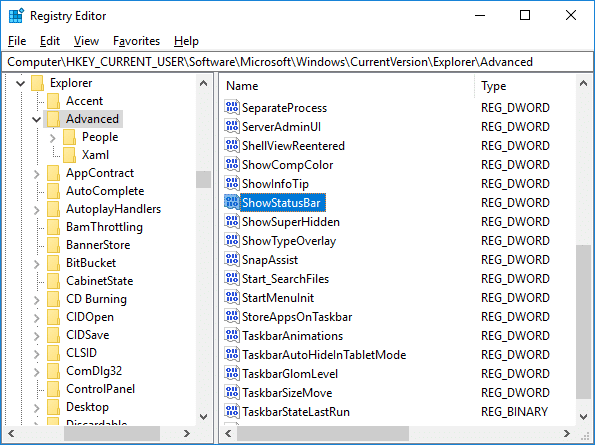
Untuk Mengaktifkan Bilah Status di File Explorer di Windows 10: 1
Untuk Menonaktifkan Bilah Status di File Explorer di Windows 10: 0
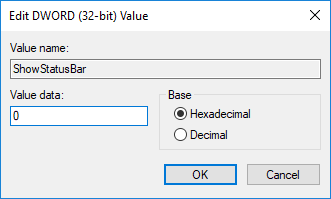
4. Setelah selesai, klik OK dan tutup semuanya.
5.Reboot PC Anda untuk menyimpan perubahan.
Direkomendasikan:
- Jangan mengenkripsi file secara otomatis dipindahkan ke folder terenkripsi di Windows 10
- Cara Mengekspor Kata Sandi yang Disimpan di Google Chrome
- Aktifkan atau Nonaktifkan Penyortiran Numerik di File Explorer di Windows 10
- Cara Mengubah Lokasi Folder Unduhan Default Chrome
Itu saja, Anda berhasil belajar Cara Mengaktifkan atau Menonaktifkan Bilah Status di File Explorer di Windows 10 tetapi jika Anda masih memiliki pertanyaan tentang tutorial ini, silakan tanyakan di bagian komentar.



